Page 1
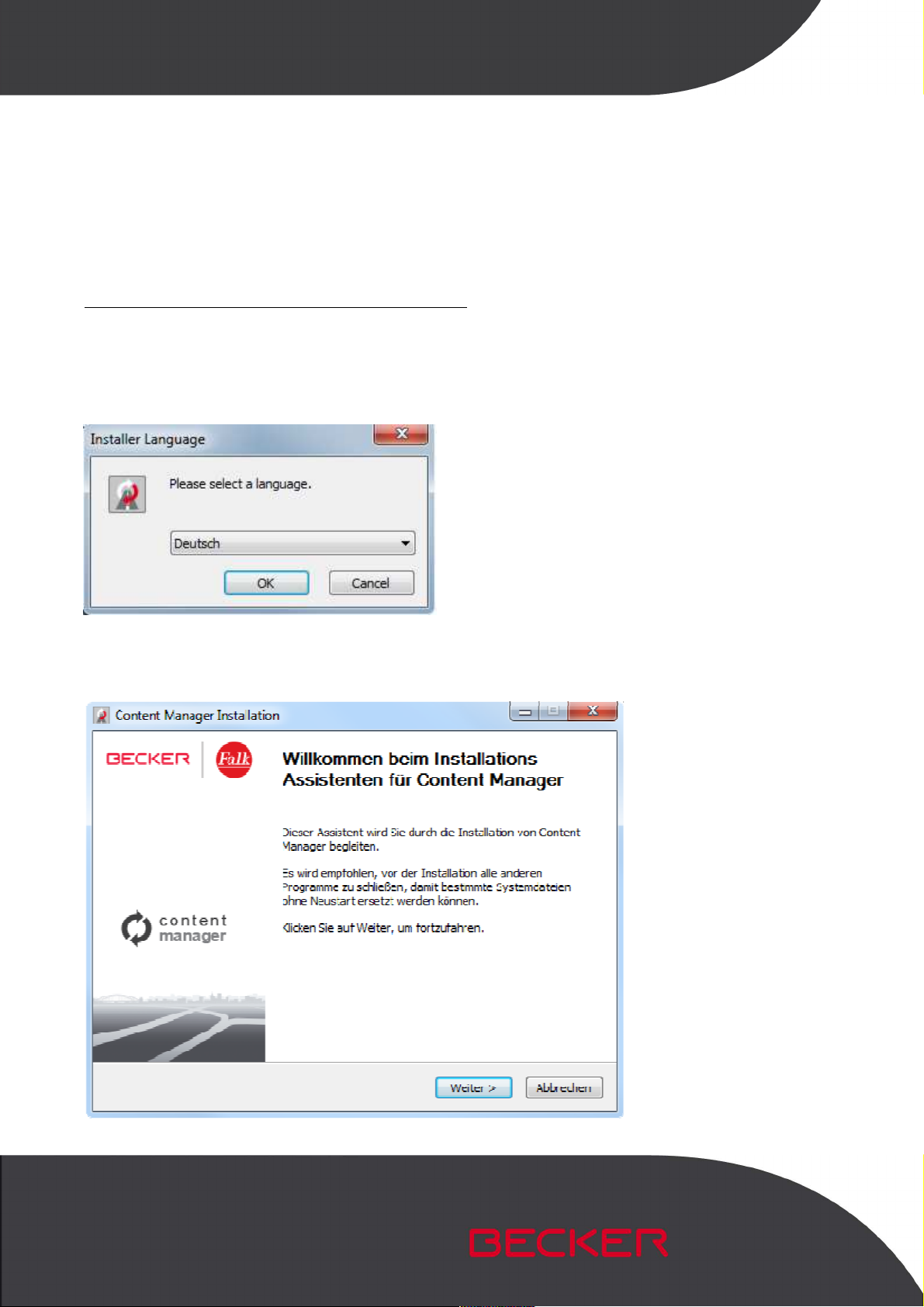
Content Manager – Bedienungsanleitung
Lesen Sie diese Anleitung um zu lernen, wie Sie mit dem Content Manager suchen, kaufen, herunterladen und Updates
und zusätzliche Inhalte auf Ihrem Navigationsgerät installieren können.
1.) Wie Sie den Content Manager installieren
Die Installation des Content Manager ist einfach und geht schnell. Doppelklicken Sie einfach auf das Installationsfile um
die Installation zu starten.
Wählen Sie die gewünschte Sprache aus.
Folgen Sie während der Installation den Anleitungen auf dem Bildschirm und drücken Sie auf die Schaltfläche
Weiter
:
Page 2
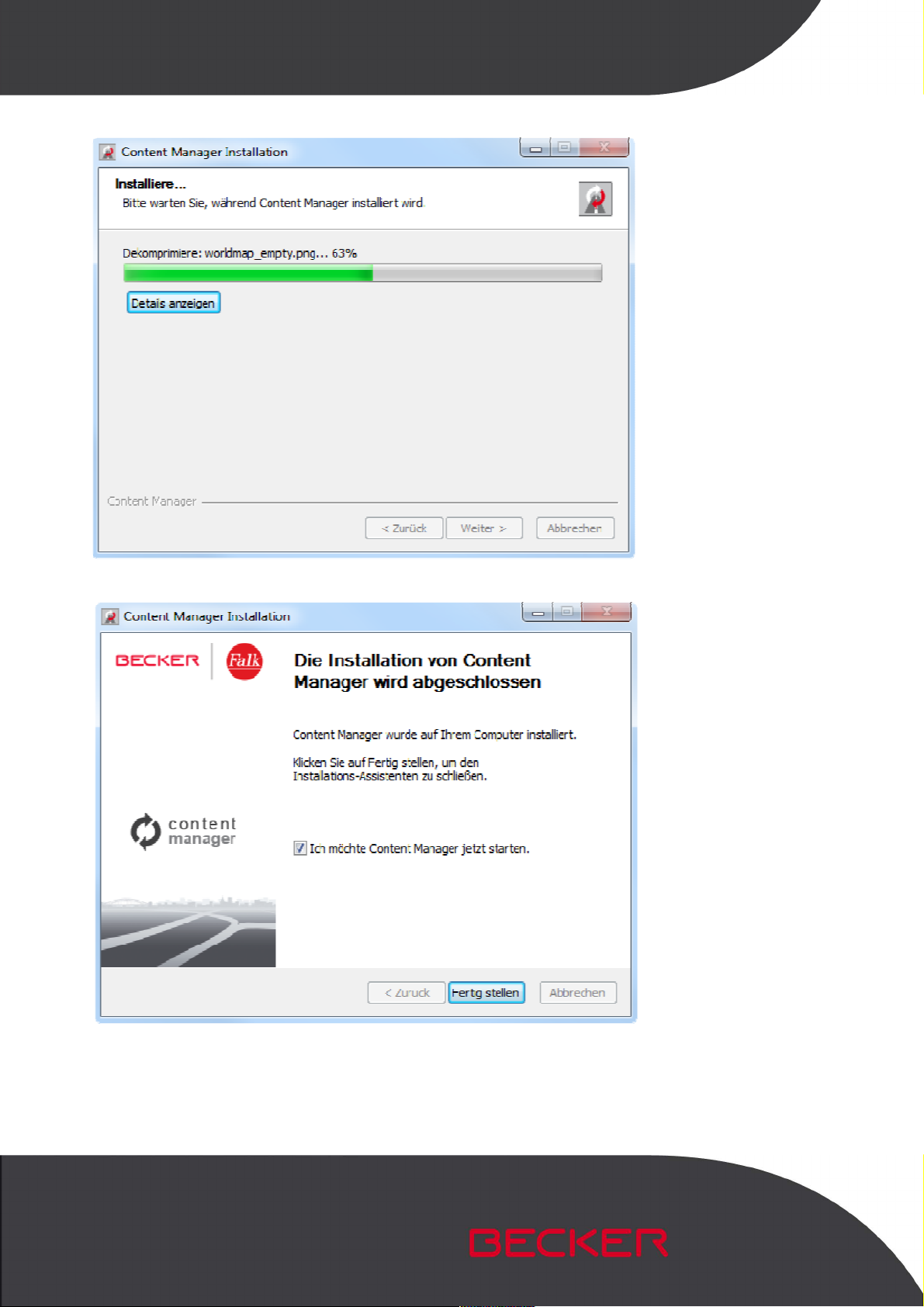
Haben Sie die Option
Der Content Manager hat eine automatische Update-Funktion. Bei jedem Start wird geprüft, ob eine neuere Version
verfügbar ist. Wenn Sie einer Aktualisierung zustimmen, erfolgt erneut die zuvor beschriebene Installations-Prozedur.
Content Manager jetzt starten
aktiviert, startet der Content Manager direkt nach der Installation.
Page 3
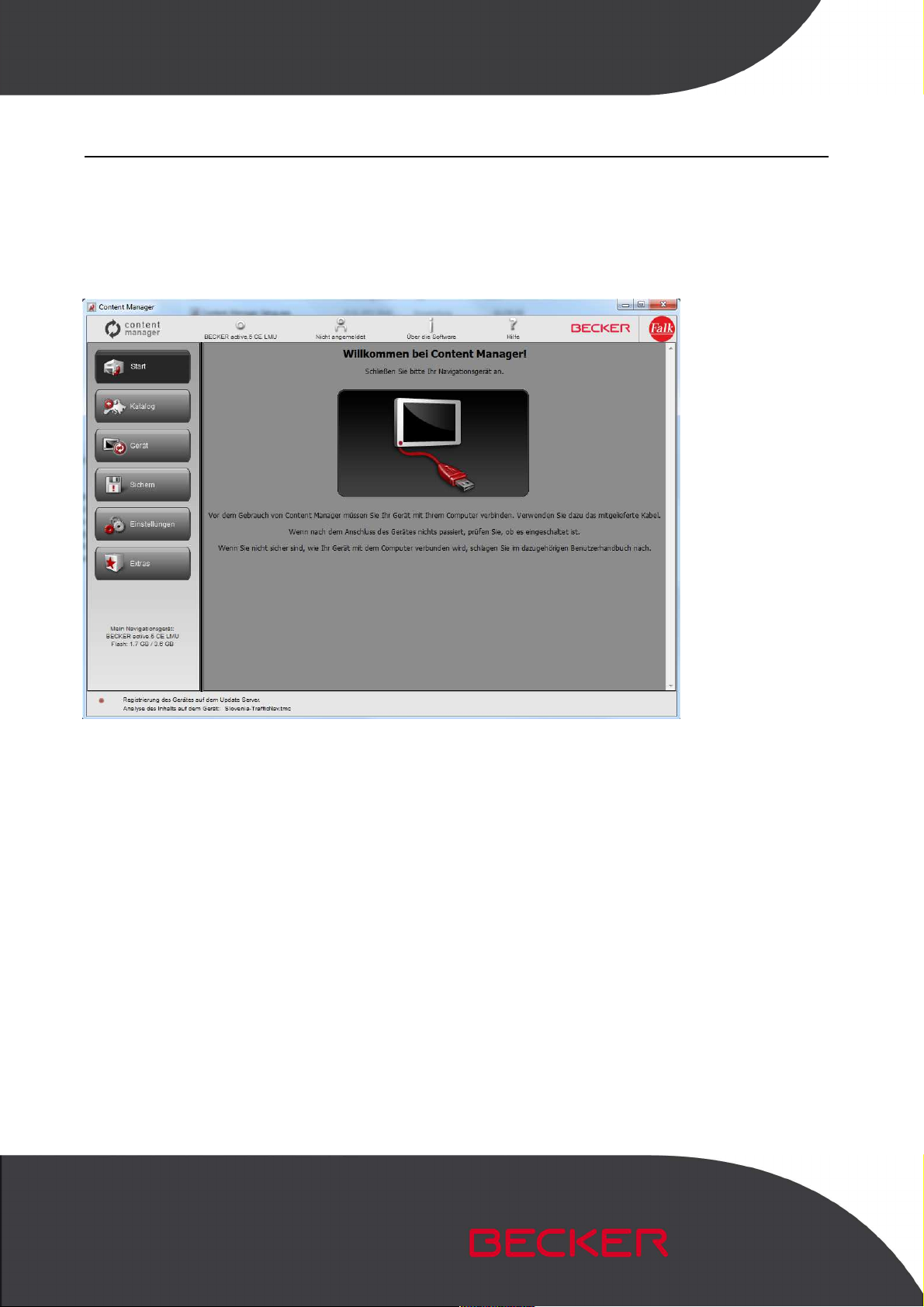
2.) Wie starte ich den Content Manager (Navigationsgerät verbinden und Anmeldung)?
Diese Anleitung erklärt die ersten Schritte für die Verwendung des Content Manager: Wie verbinde ich das
Navigationsgerät mit meinem PC und wie melde ich mich mit meinem Benutzernamen und meinem Passwort an.
Nach dem Start des Content Manager, sehen Sie die Hauptseite mit detaillierten Anleitungen für den Start.
Die ersten Schritte sind:
1. Verbinden Sie Ihr Navigationsgerät mit Ihrem PC.
2. Stellen Sie sicher, dass Ihr PC mit dem Internet verbunden ist.
3. Klicken Sie auf die Schaltfläche Anmelden, um sich mit Ihrem Benutzernamen und Passwort anzumelden.
Die einzelnen Schritte werden nachfolgend im Detail erklärt.
Page 4

1. Verbinden Sie Ihr Navigationsgerät mit Ihrem PC
Mit Ihrem Navigationsgerät sollten Sie ein USB-Kabel erhalten haben. Benutzen Sie dieses, um Ihr Navigationsgerät mit
dem PC zu verbinden.
Wenn Ihr Navigationsgerät erfolgreich verbunden wurde, sollte der Gerätename am oberen Rand des Content Manager
Fensters angezeigt werden.
2. Stellen Sie sicher, dass Ihr PC mit dem Internet verbunden ist.
Eine Internet-Verbindung ist für den Content Manager notwendig, um zu prüfen, ob Updates verfügbar sind und um diese
auch später herunterladen zu können.
3. Klicken Sie die Schaltfläche Anmeldung und melden Sie sich mit Ihrem Benutzernamen und Passwort an
Wenn Sie ein Update oder eine zusätzliche Karte kaufen, kann der Content Manager so erkennen, ob Sie das Recht
haben, diese herunterzuladen oder zu lizenzieren. Auch wenn Sie einen Anspruch auf ein kostenloses Update haben, wird
das nach der Anmeldung angezeigt.
Um sich anzumelden, klicken Sie bitte auf die Schaltfläche Anmelden.
Page 5

Klicken Sie bitte auf die Schaltfläche
Jetzt registrieren
Nach der Registrierung geben Sie bitte Ihren Benutzernamen und das Passwort ein und klicken Sie auf die Schaltfläche
Anmelden.
, um ein Benutzerkonto einzurichten.
Wenn Sie sich erfolgreich angemeldet haben, wird Ihr Benutzername am oberen Rand des Content Manager Fensters angezeigt.
Weitere Informationen finden Sie unter
www.mybecker.com
www. shop.mobilenavigation.com
Page 6

3.) Wie suche und wähle ich Updates im Content Manager aus?
Nachdem Sie ihr Navigationsgerät erfolgreich verbunden haben und angemeldet sind, können Sie im Content Manager nach
Updates, Extras und Karten suchen. Klicken Sie auf die Schaltfläche
Katalog
in der Menüleiste auf der linken Seite.
Nachdem Sie ein Update gekauft oder einen Gratis-Artikel in den Warenkorb gelegt haben, wird das Objekt in die
Installationsliste aufgenommen und die Anzahl der Updates, die noch installiert werden müssen, wird auf der Schaltfläche
Updates
Klicken Sie auf die Schaltfläche
angezeigt.
Updates
, um mit dem Download und der Installation der Updates fortzufahren.
Page 7

4.) Wie kann ich Updates und Extra-Inhalte im Content Manager kaufen?
Klicken Sie zunächst auf
Mehr dazu
und anschließend auf das
Warenkorbsymbol
beim gewünschten Artikel.
Nachdem Sie den Artikel in den Warenkorb gelegt haben, sehen Sie Ihren Warenkorb mit einer Schaltfläche, die Sie zur
Kasse bringt.
Page 8

5.) Wie kann ich Updates herunterladen und auf dem Navigationsgerät installieren?
Wenn Sie ein oder mehrere kostenpflichtige Updates erworben und/oder Gratis-Updates in die Installationsliste
aufgenommen haben, klicken Sie bitte in der Menüleiste links auf die Schaltfläche „Updates“. Dies ist der letzte
Schritt, um Ihr Navigationsgerät zu aktualisieren.
Auf der Seite Updates sehen Sie die Liste mit:
• gekauften Artikeln (Updates bzw. Extra-Inhalten),
• kostenlosen Updates und Extra-Inhalten, die auf der Seite Karten & mehr in die Installationsliste aufgenommen wurden.
Die Liste zeigt alle verfügbaren Updates nach Region in einer Liste und auf einer Weltkarte.
Verwendung des Installationsassistenten
Standardmäßig sind alle Objekte zu allen Regionen für die Installation ausgewählt. Wenn Sie eine Region zurzeit ignorieren
möchten, deaktivieren Sie das Kontrollkästchen am Anfang der zugehörigen Tabellenzeile.
Klicken Sie nach der Überprüfung der Tabelle unten im Bildschirm auf, um die Installation durchzuführen.
Nachdem Sie auf Installieren geklickt haben, werden Sie aufgefordert, eine Sicherungskopie anzulegen. Wir raten Ihnen, vor
dem Herunterladen und Installieren von Updates unbedingt eine Sicherungskopie zu erstellen. Sie können das Anlegen
einer Sicherungskopie auf eigene Gefahr überspringen.
Page 9

6.) Wie erstelle ich eine Sicherung oder Wiederherstellung meines Navigationsgerätes?
Drücken Sie auf die Schaltfläche
Sichern
in der Menüleiste auf der linken Seite und danach auf
Sicherung erstellen
.
Benennen Sie die Sicherung und drücken Sie die Schaltfläche OK.
Der Content Manager erstellt die Sicherung automatisch.
Achtung: Bitte unterbrechen Sie nicht die Verbindung zum Navigationsgerät während der Sicherung!
